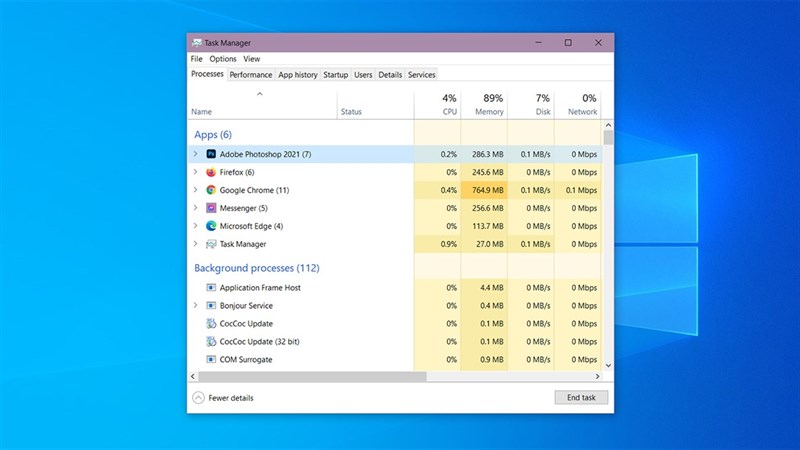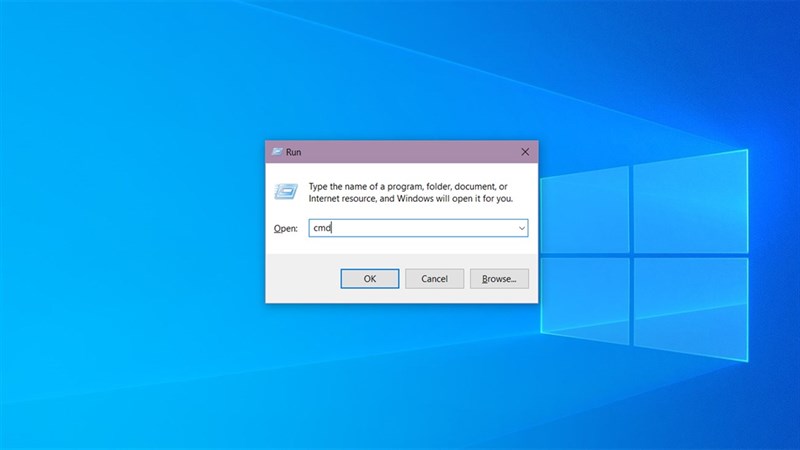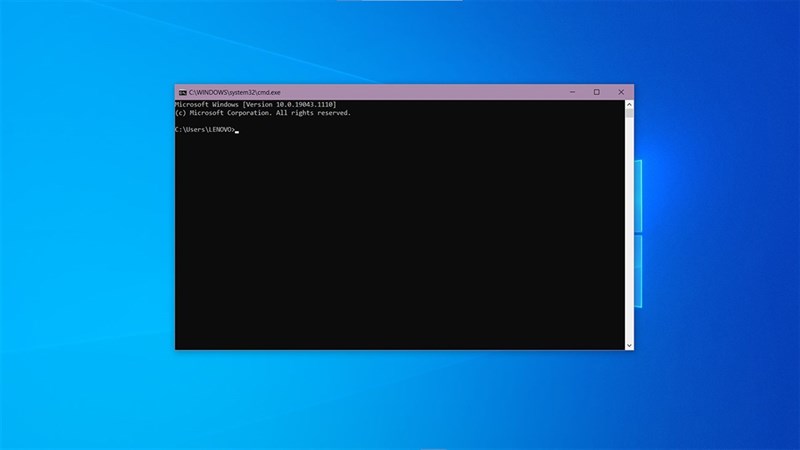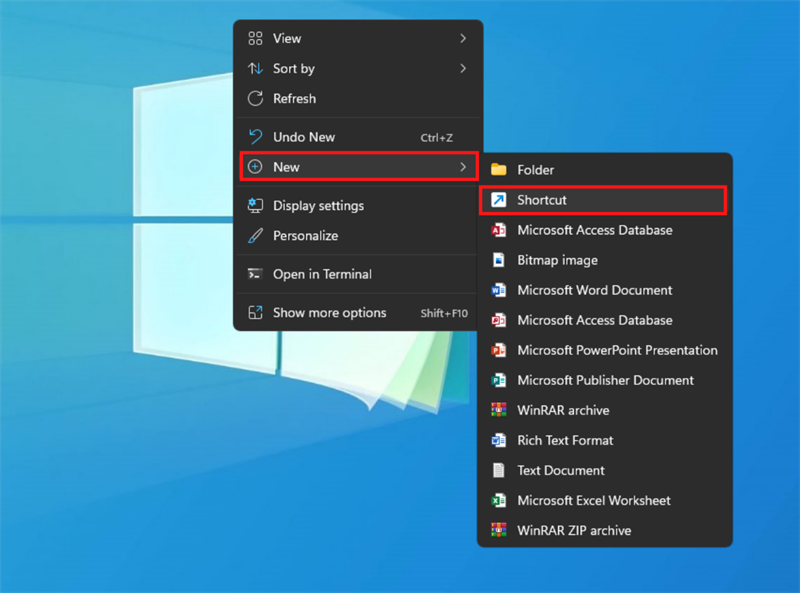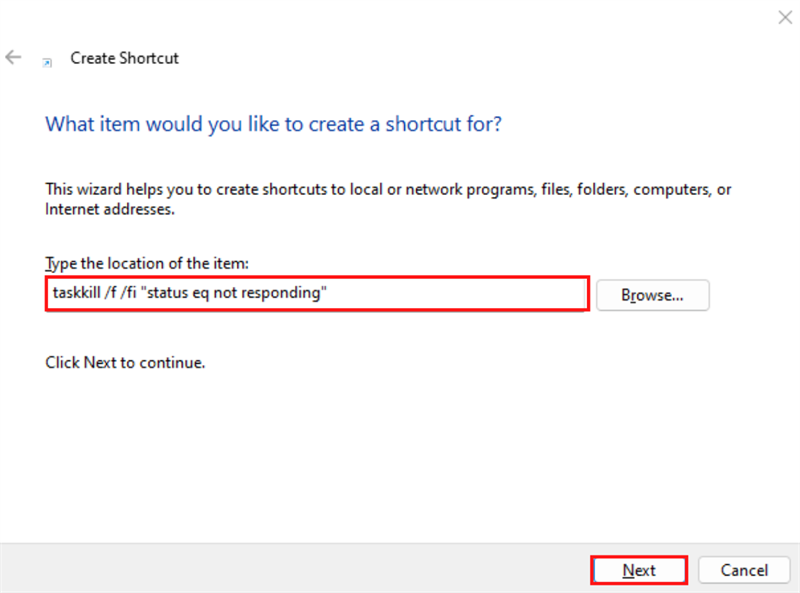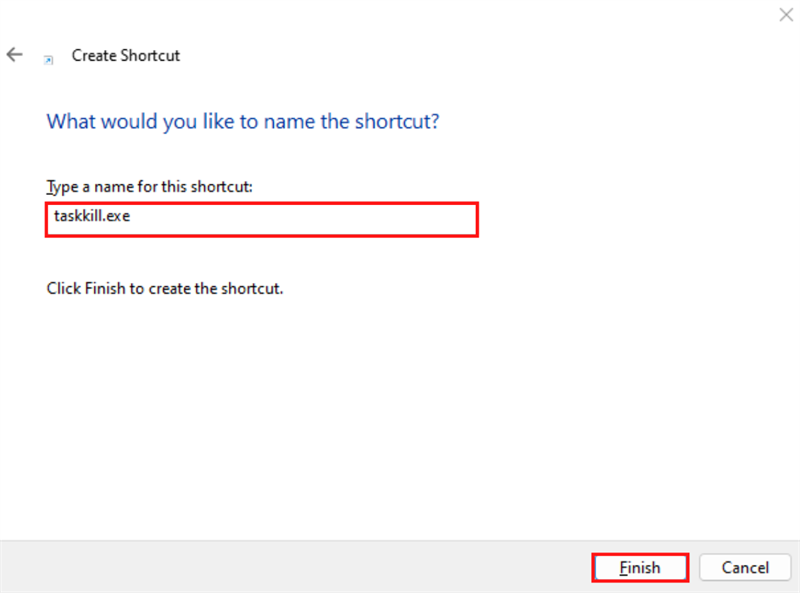Cách tắt ứng dụng bị treo hiệu quả: Khi cả “End Task” cũng bất lực
Không gì khó chịu hơn việc đang làm dở một dự án quan trọng, bỗng màn hình đứng im, con trỏ không di chuyển, và mọi nỗ lực “End Task” trong Task Manager đều… vô dụng.
Ứng dụng bị treo là “cơn ác mộng” muôn thuở của dân văn phòng, lập trình viên hay bất kỳ ai dùng Windows. Nó không chỉ làm gián đoạn công việc mà còn khiến CPU bị chiếm dụng và pin tụt nhanh chóng.
Nhưng đừng quá lo lắng — vì vẫn có những “cách cứu nguy” cực kỳ hiệu quả mà ngay cả những ứng dụng “cứng đầu” nhất cũng phải chịu thua. Dưới đây, Đăng Vũ Surface sẽ hướng dẫn bạn 3 phương pháp để xử lý triệt để lỗi ứng dụng bị treo — từ cơ bản đến nâng cao.
1. Cách tắt ứng dụng bị treo bằng Task Manager
Task Manager là “cửa sổ điều khiển trung tâm” của Windows, cho phép bạn xem và quản lý mọi tiến trình đang hoạt động. Đây là lựa chọn đầu tiên khi một ứng dụng ngừng phản hồi – ứng dụng bị treo (Not Responding).
Cách thực hiện:
Bước 1: Nhấn chuột phải vào Taskbar > chọn Task Manager (hoặc nhấn Ctrl + Shift + Esc để mở trực tiếp).
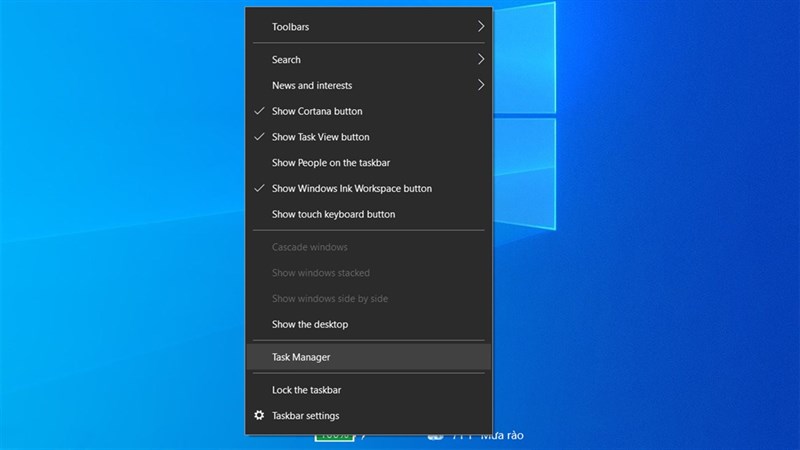
Bước 2: Trong danh sách Processes, tìm ứng dụng đang bị treo.
Bước 3: Nhấp chọn ứng dụng đó, sau đó chọn End Task.
Mẹo chuyên nghiệp: Nếu ứng dụng chiếm toàn màn hình khiến bạn không thể thao tác, hãy nhấn Ctrl + Alt + Delete, chọn Task Manager, và thực hiện bước tắt như trên.
Khi nào cách này không hiệu quả? Một số ứng dụng “nặng đô” như trình render 3D, game full-screen, phần mềm giả lập hoặc công cụ đồ họa đôi khi “chiếm quyền” hệ thống, khiến Task Manager không đủ quyền kết thúc tiến trình. Khi đó, ta cần đến công cụ mạnh hơn: Command Prompt.
2. Dùng Command Prompt (CMD)
Command Prompt (CMD) là công cụ điều khiển dòng lệnh giúp bạn giao tiếp trực tiếp với hệ thống Windows. Trong trường hợp Task Manager không thể tắt ứng dụng, CMD cho phép bạn ép tiến trình dừng hoàn toàn, kể cả khi nó “đông cứng” toàn bộ giao diện.
Cách thực hiện:
Bước 1: Nhấn Windows + R để mở hộp thoại Run.
Bước 2: Gõ cmd → nhấn OK để mở Command Prompt.
Bước 3: Nhập lệnh sau vào cửa sổ CMD:
Ví dụ:
Bước 4: Nhấn Enter. Windows sẽ ngay lập tức chấm dứt tiến trình ứng dụng đó.
Lưu ý: Tên ứng dụng chính xác có thể xem trong Task Manager, cột Name hoặc Details (ví dụ: excel.exe, photoshop.exe, v.v.).
Cách này đặc biệt hữu ích với các phần mềm không phản hồi (Not Responding) hoặc khi Task Manager bị khóa quyền bởi chính ứng dụng đó.
3. Tạo phím tắt Desktop Shortcut
Nếu bạn thường xuyên gặp tình trạng ứng dụng bị treo, có thể tự tạo một phím tắt đặc biệt trên màn hình để “ép tắt” mọi tiến trình lỗi chỉ với một cú nhấp chuột. Đây là mẹo được dân kỹ thuật Windows sử dụng rộng rãi vì tính nhanh gọn và độ hiệu quả tuyệt đối.
Cách thực hiện:
Bước 1: Nhấn Windows + D để quay về màn hình Desktop.
Bước 2: Nhấp chuột phải → chọn New > Shortcut.
Bước 3: Trong ô Type the location of the item, nhập lệnh:
→ Nhấn Next.
Bước 4: Trong ô Type a name for this shortcut, đặt tên tùy ý, ví dụ: Force Close Apps, rồi nhấn Finish.
Giờ đây, mỗi khi một chương trình bị treo, bạn chỉ cần nhấp đôi vào shortcut này — toàn bộ các ứng dụng “đơ” sẽ bị đóng ngay lập tức.
Mẹo chuyên sâu: Nếu muốn tiện hơn, hãy ghim shortcut này vào Taskbar hoặc Start Menu, để khi hệ thống lag, bạn vẫn có thể thao tác ngay.
Khi nào nên khởi động lại máy tính?
Nếu bạn đã thử cả Task Manager, CMD, và Shortcut, nhưng hệ thống vẫn “đứng hình” — đó là dấu hiệu cho thấy CPU hoặc RAM đang bị quá tải nghiêm trọng. Lúc này, Restart là lựa chọn an toàn nhất để làm mới toàn bộ tiến trình. Hãy đảm bảo lưu lại công việc trước khi khởi động lại để tránh mất dữ liệu.
Kết luận
Một chiếc laptop mạnh mẽ không chỉ nằm ở cấu hình phần cứng, mà còn ở cách bạn kiểm soát hệ thống của mình. Khi nắm được những “bí kíp” trên, bạn không chỉ giải quyết nhanh sự cố treo ứng dụng, mà còn làm chủ máy tính một cách thông minh và chuyên nghiệp hơn.
Nếu bạn muốn có trải nghiệm Windows mượt mà, tối ưu hiệu năng và xử lý đa nhiệm tuyệt vời — hãy tham khảo các dòng Surface chính hãng tại Đăng Vũ Surface, nơi mang đến những thiết bị hiệu năng ổn định, pin bền và tối ưu cho người dùng văn phòng, doanh nhân, kỹ sư và sáng tạo nội dung.
Xem thêm mẹo hay từ Đăng Vũ: